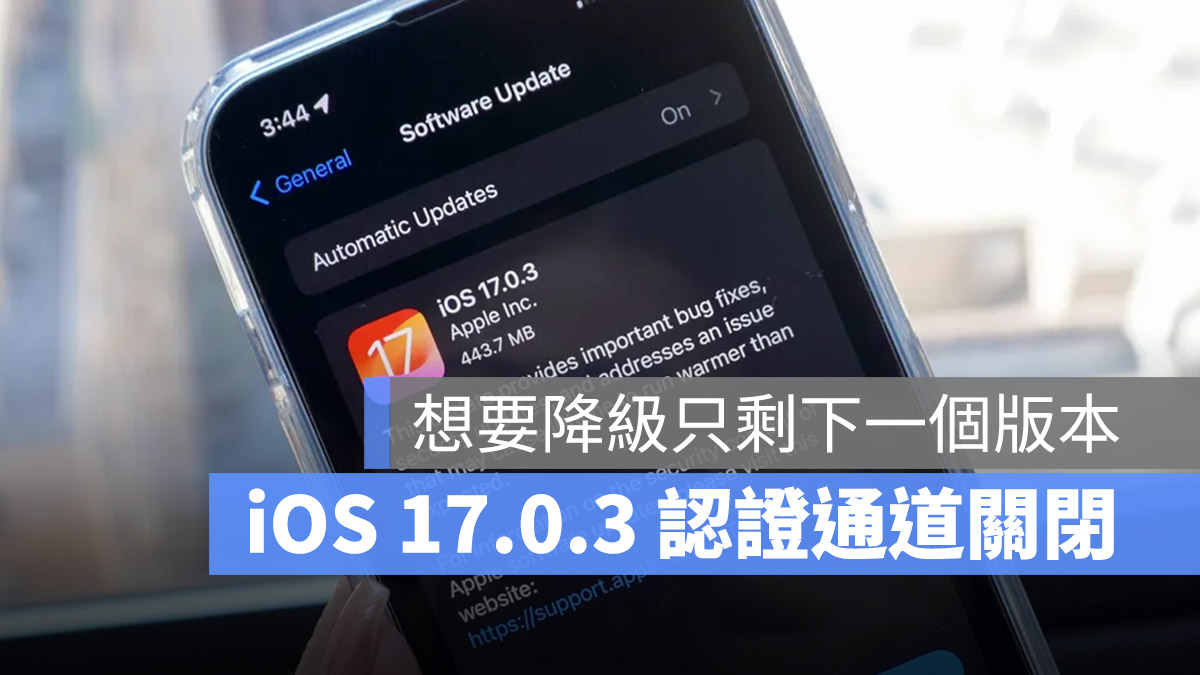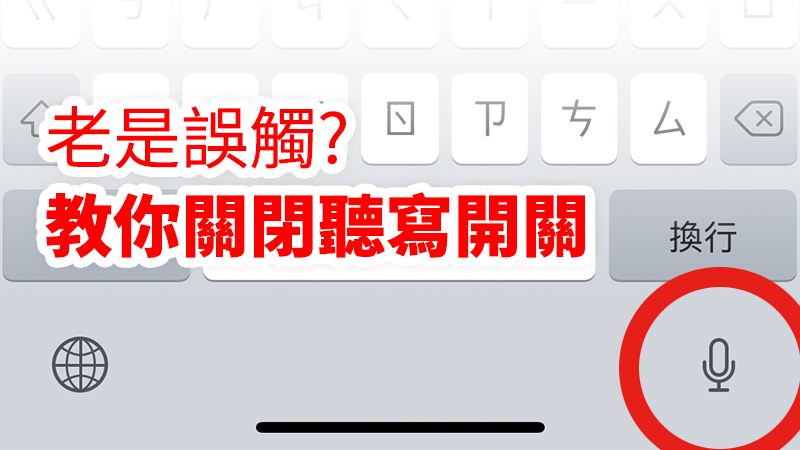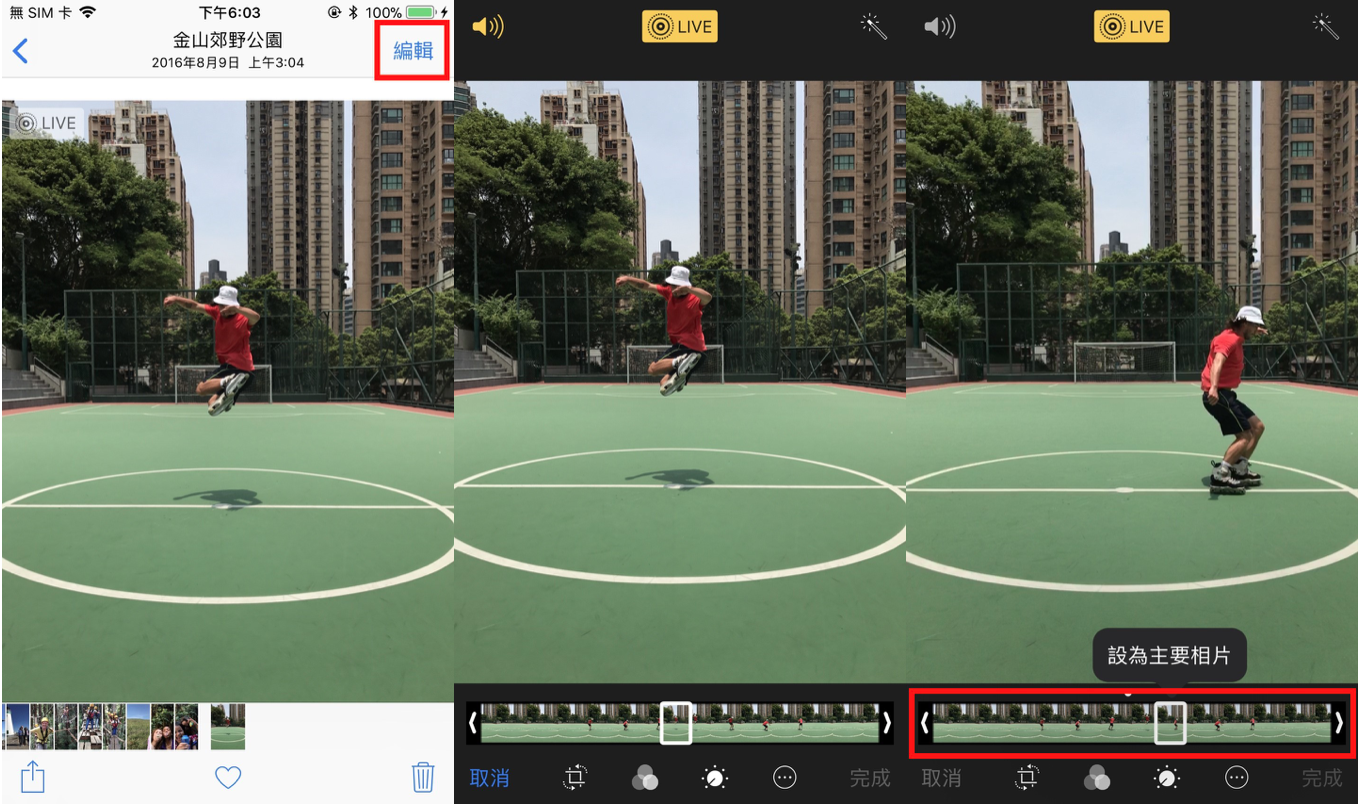iOS17 名片:iPhone 联络人海报设定教学,让对方看到你自订的 iOS17 来电画面
iphone教学 2025年2月11日 12:18:23 搬砖哥
苹果为 iOS 17 更新带来多项新功能,包含可将任何照片做成贴图的 iMessage 贴图製作功能、能报备安全抵达目的地的平安通报、全新的 iPhone 待机模式,以及支援用户个人化来电画面的 iPhone 联络人海报与照片功能。
这项 iOS 17 联络人海报功能不仅能让用户自由设置想显示的照片、名称与字体颜色,且当别人打电话给你时,对方也会在自己的 iPhone 上看到你自己设计的全萤幕来电画面喔!接下来我们会详细教大家 iOS 17 名片设置。

iOS 17 iPhone 联络人海报照片是什么?
苹果为 iOS17 加入全新的 iPhone 联络人海报与照片功能,支援用户个人化自己的来电显示名片,拨打电话给朋友时,对方也会看见你设置的 iPhone 来电画面!此外,这个全新的识别图像会加入你的「联络人名片」,当你与人联络和分享时都会看到。
iOS 17 名片支援自订 iPhone 联络人海报,包含显示在来电画面的照片(或 Memoji、简称)、名字、字体、字体颜色、背景颜色
当你打电话给朋友或朋友打电话给你时,对方会在他的 iPhone 来电画面上看到你自订的联络人海报照片
当你有来电时,你也能在自己的 iPhone 通话画面查看对方设置的联络人海报
通过 iOS17 NameDrop 交换联络资讯时,也会显示已设置的 iPhone 联络人照片
iOS 17 名片快速设置步骤
开启 iOS 内置的「电话 app」,切换到「联络人」分页。
点选顶部的「我的名片」
点选「联络人照片与海报」。
点选「编辑」。
点选「+」
开始自订你的 iPhone 联络人海报。
点选「完成」储存设置。
选择是否更新「联络人照片」。
完成 iOS17 来电画面照片设置。
开启 iPhone 或 iPad 上的「电话 app」,切换到「联络人」分页。
点选「我的名片」。
点选「联络人照片与海报」。
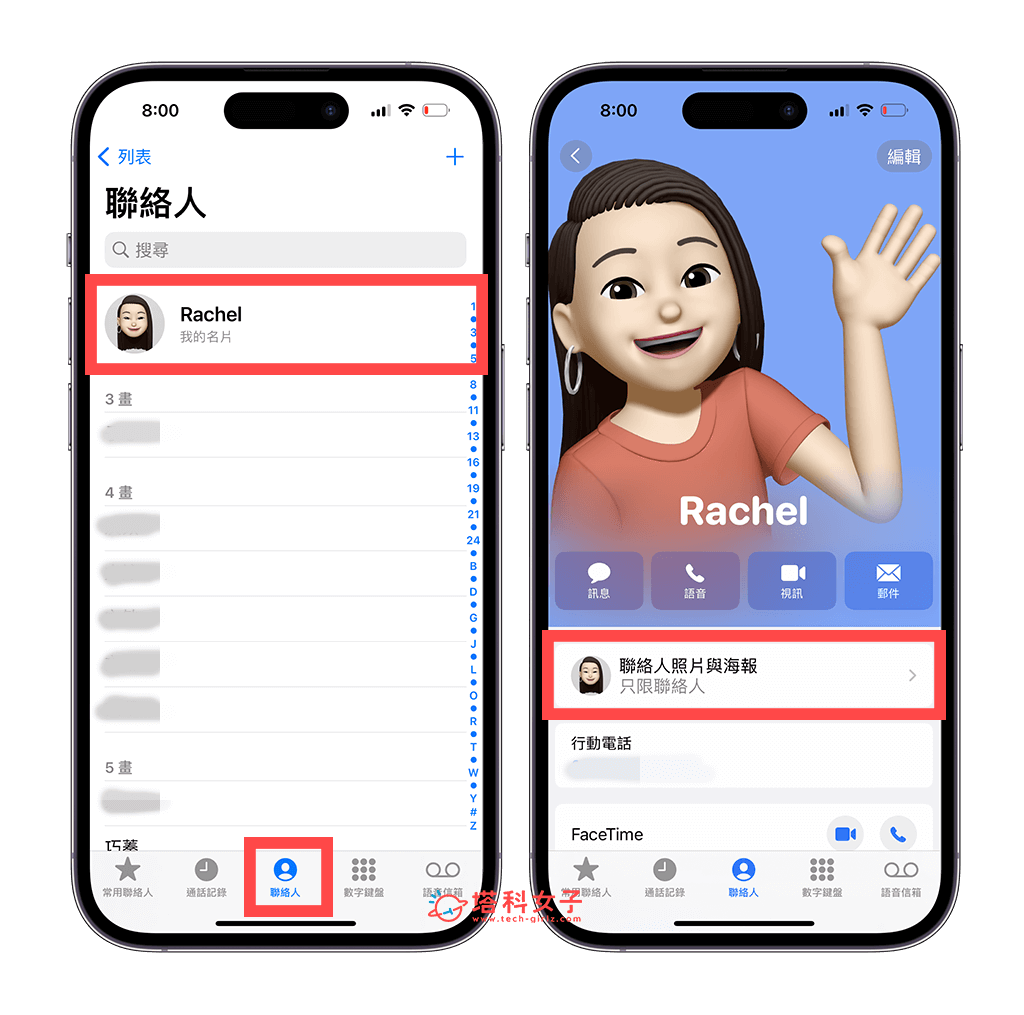 联络人海报"/>
联络人海报"/>点选「编辑」。
左右滑动到你想删除的 iOS17 联络人海报,然后向上滑,点选「垃圾桶」图示并确认删除。
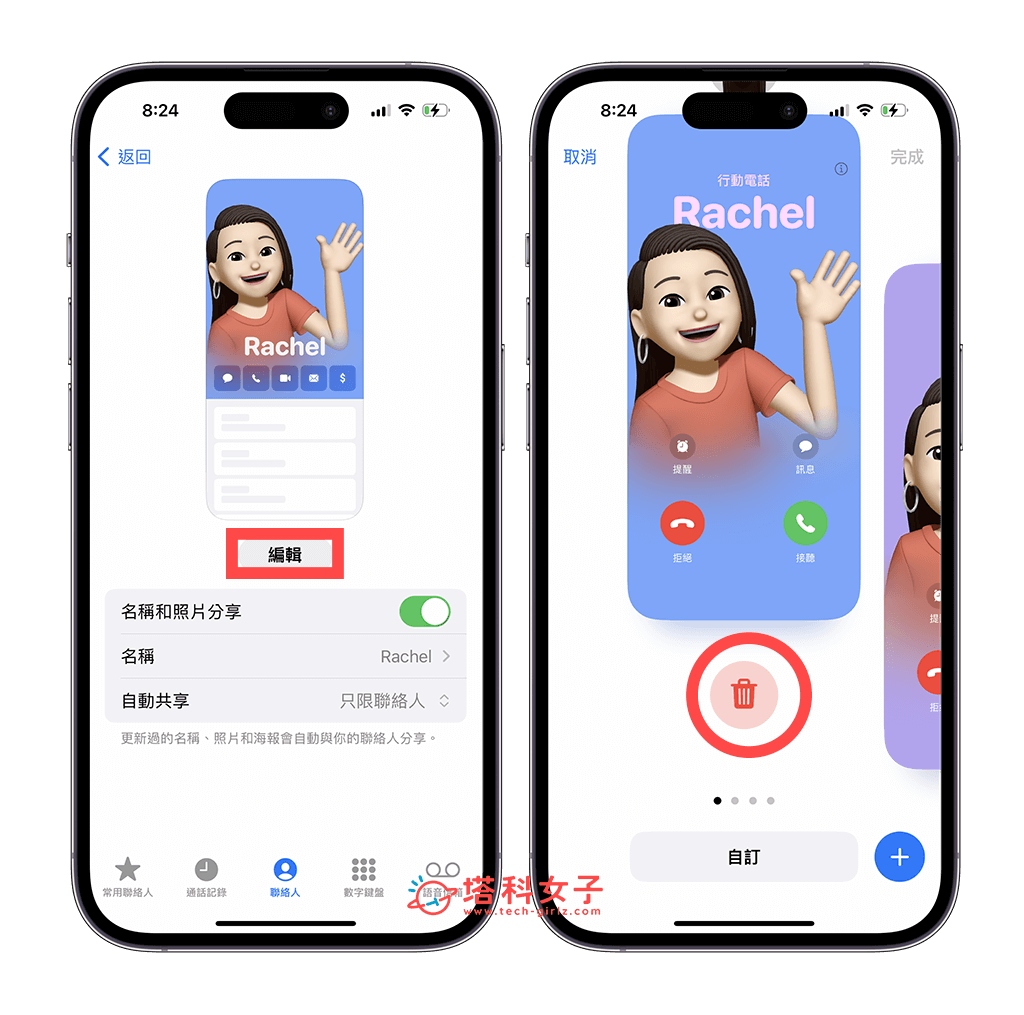 移除"/>
移除"/>不过,即使你将全部的 iPhone 联络人海报照片删除后,还是会剩下一张不能删的姓名简称海报。
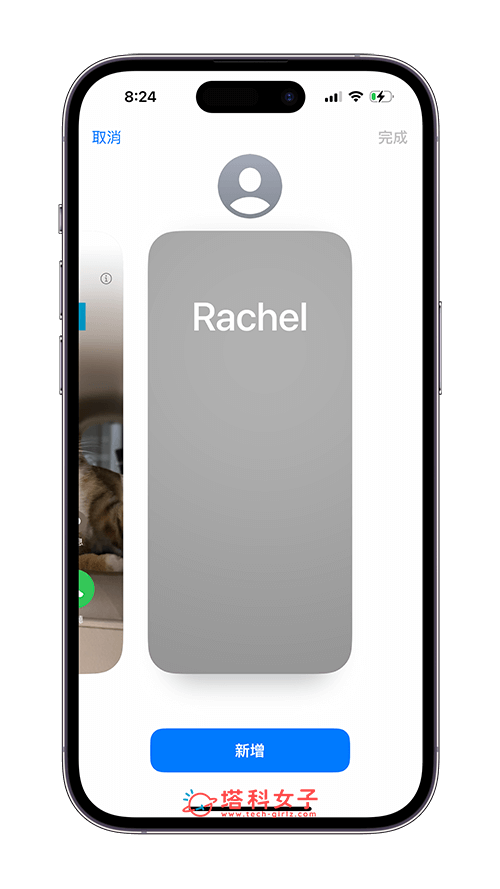
如何自订 iPhone 联络人来电照片与海报?
接下来我们就详细教大家怎么在 iOS17 个人化 iPhone 来电画面,但首先你务必确保自己的 iPhone 已经更新到 iOS17 版本,然后参考以下具体的 iPhone 联络人海报照片设置步骤。
开启电话 App「我的名片」
首先,请开启 iPhone 或 iPad 内置的「电话 App」,在底部切换到「联络人」分页,点选「我的名片」,选择「联络人照片与海报」。
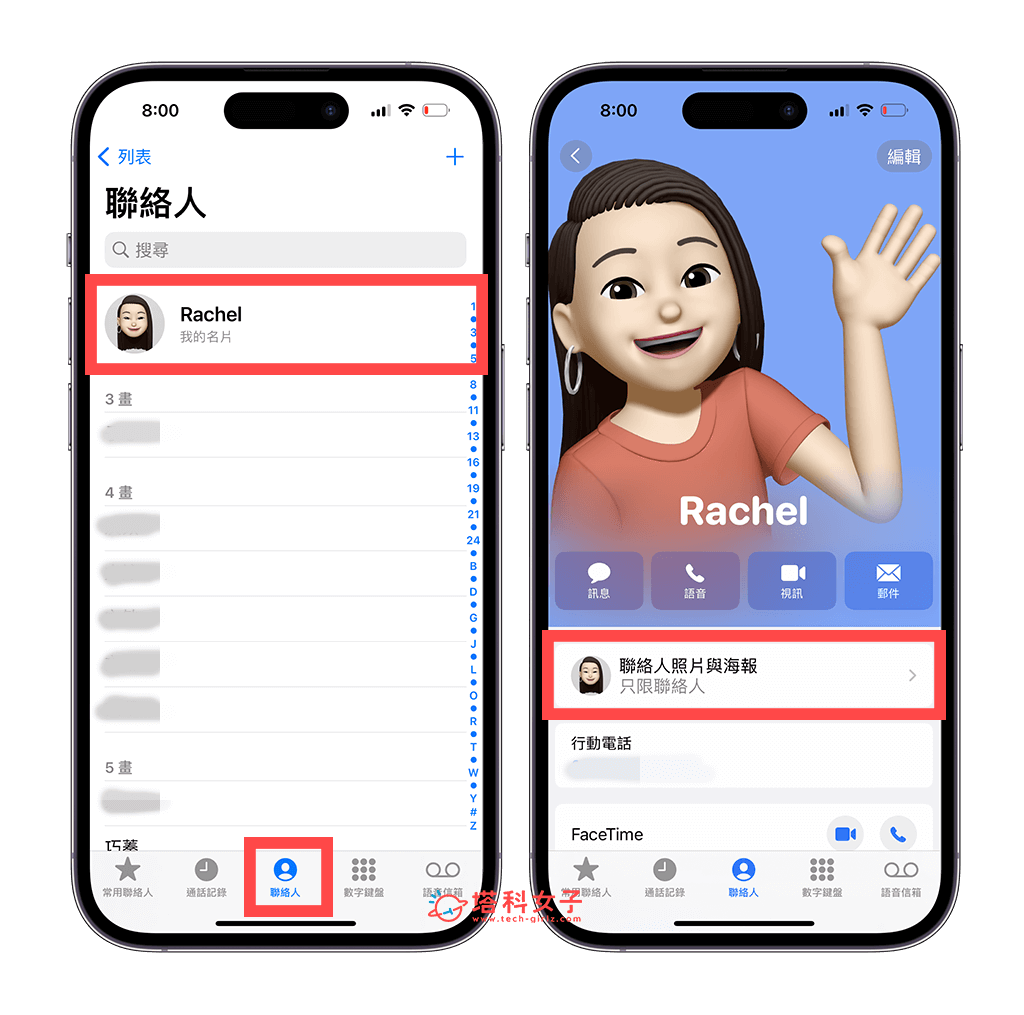 我的名片 > 联络人照片与海报"/>
我的名片 > 联络人照片与海报"/>
设置显示的名称与共享对象
这边我们可以选择是否要开启「名称与照片分享」,也能自订显示的「名称」(中英文或其他语言都可以)与「自动共享」的对象。依序设置好后,点选「编辑」。

开始自订 iPhone 联络人海报
这边将会显示你设计过的 iPhone 联络人照片与海报,左右滑动即可快速切换并套用,就跟更换锁定画面壁纸一样。那如果你之前没製作过,我们点选右下角的「+」开始新增。
接着,在底部选择你要设置的 iOS17 来电画面样式,包含:相机、照片、Memoji 虚拟头像或姓名简称,共四种。
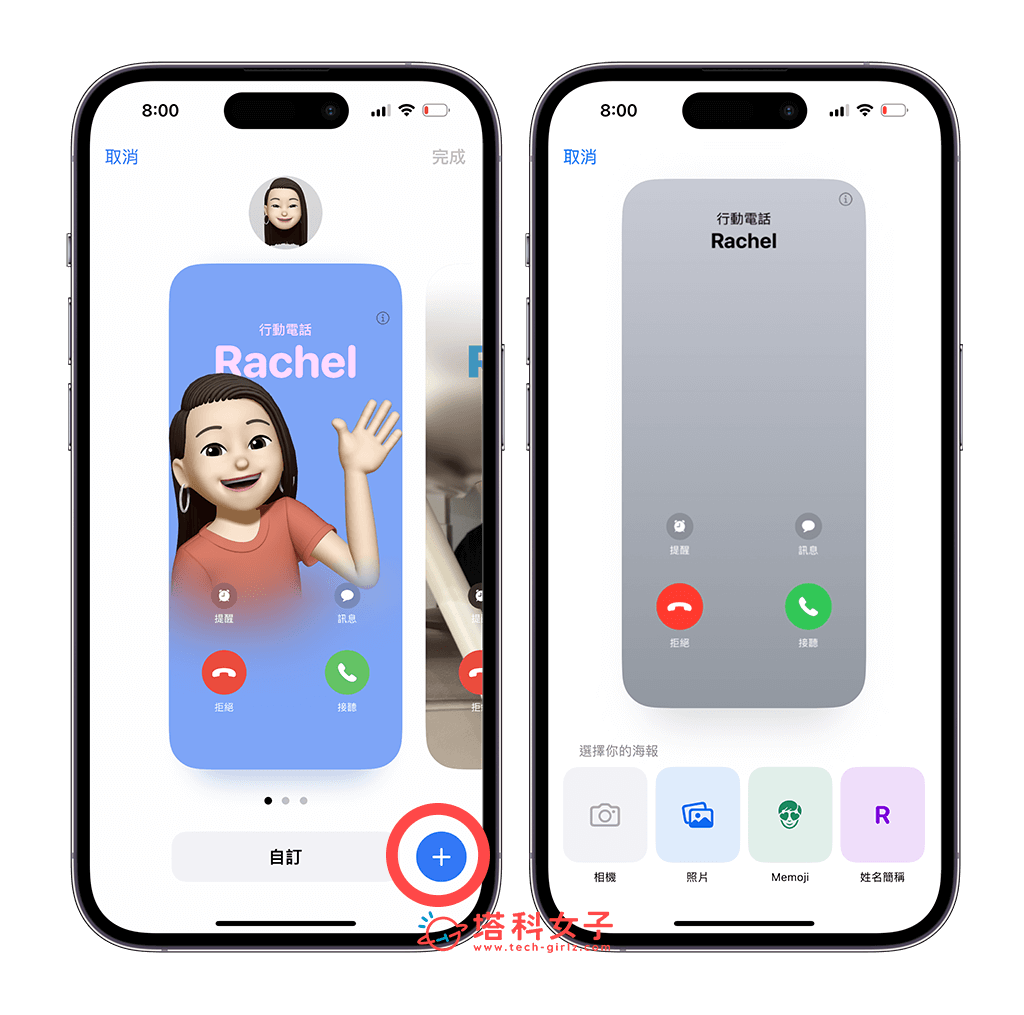
以 Memoji 虚拟头像为例,选择自己喜欢的 Memiji 后,可设置想显示在 iPhone 联络人海报的动作或表情,选好后按「下一步」。
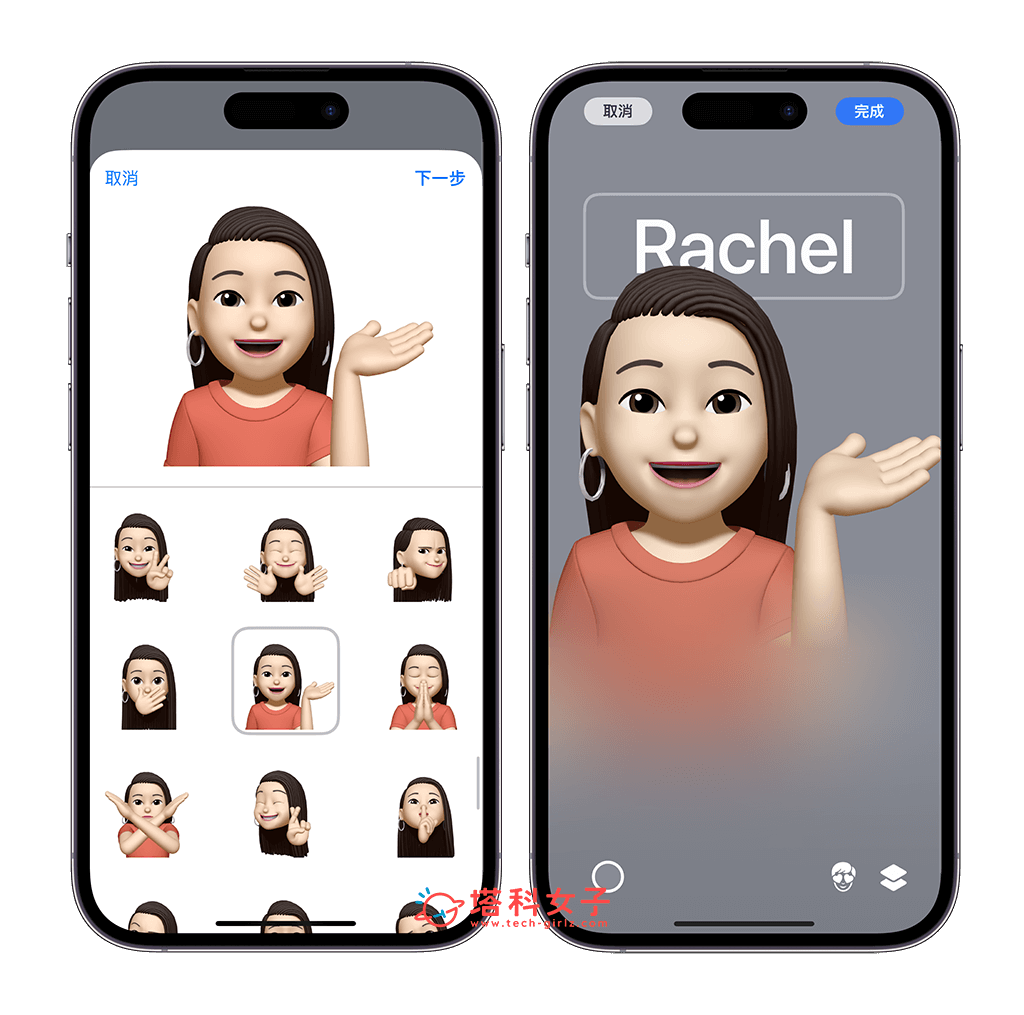
更改名字的字体与颜色
现在我们可以自由设置 iOS17 联络人海报背景颜色与姓名字体、颜色与粗细。点一下左下角的「调色盘」即可自订背景颜色,而按一下上方的「名称」区块则可以调整字体、字体颜色与字体粗细等。
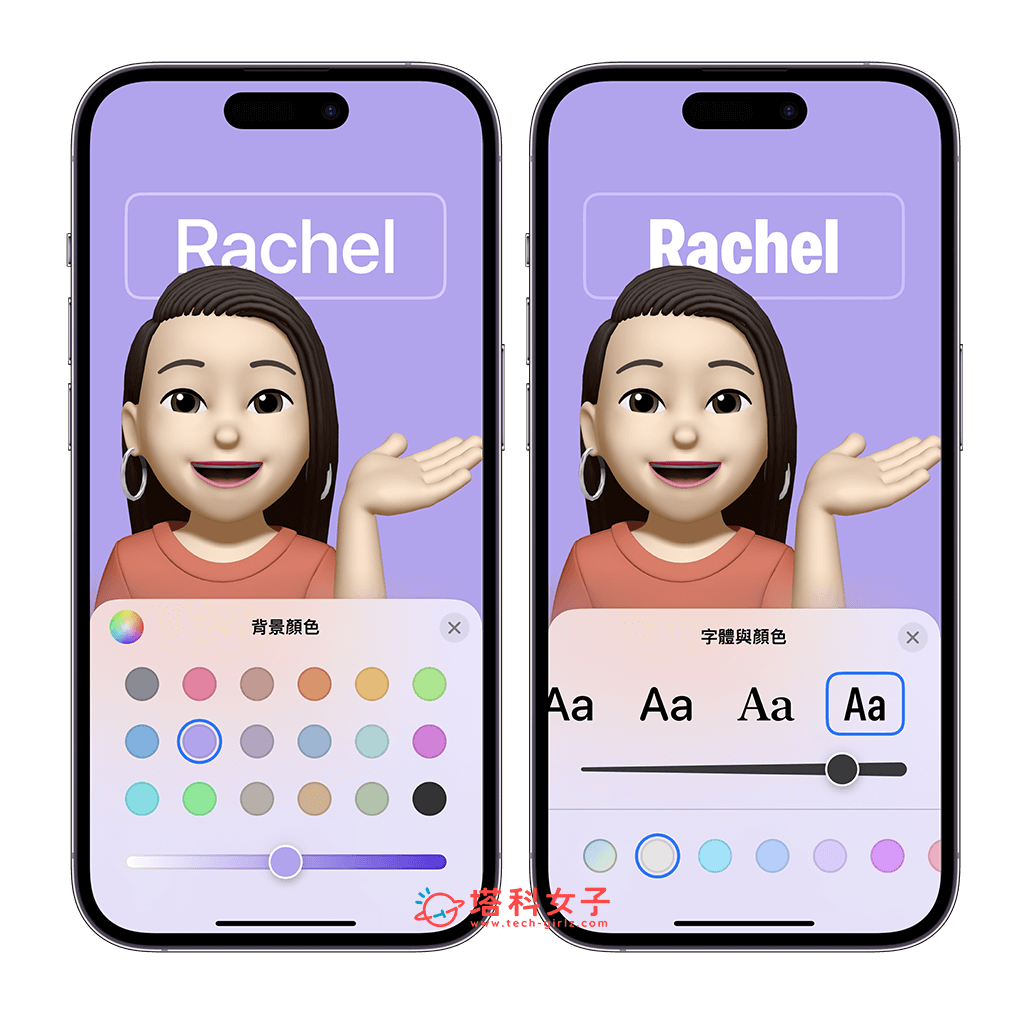
中文名字可改为直式显示
比较特别的是,如果你当初在设置显示的「名称」栏位时,是输入中文字或日文字的话,这边我们还可以将 iPhone 联络人来电画面的名称文字改成「直式」显示,一样只要点一下该名称栏位,就能选择横书或直书。而且也能更改字体粗细和颜色,不过就没办法改不同的字体了。
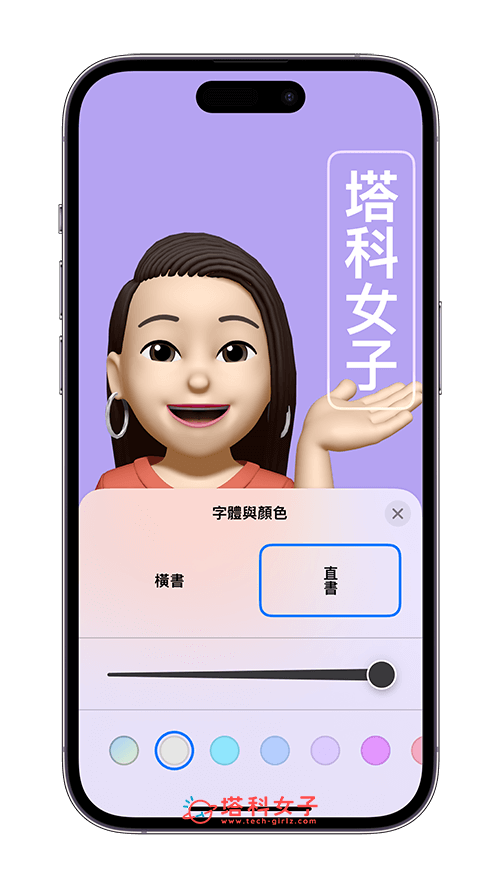
开启或关闭景深效果
如果你选择的海报照片或 Memoji 具有特别突出的主体,那我们点一下右下角按钮后,可以选择是否要开启「景深效果」,若选择开启,那么主体可以製造出遮挡「名称」的效果,若关闭,那名字就会永远叠在照片之上。
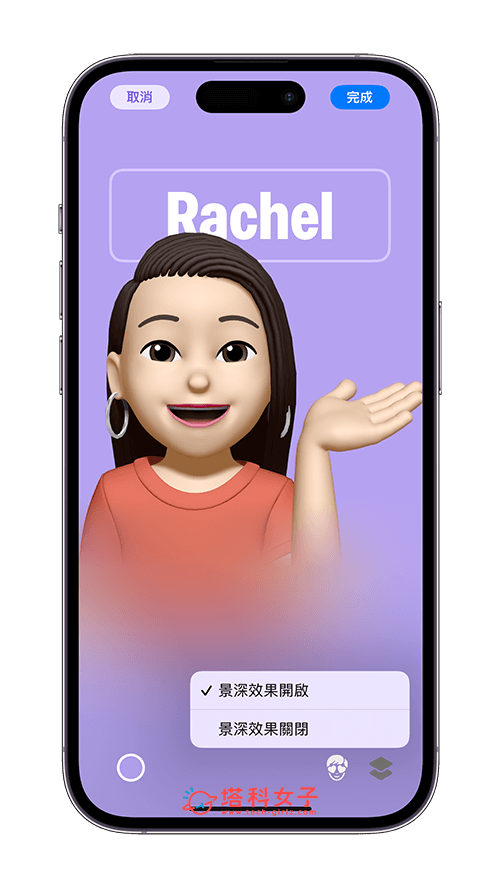
iPhone 联络人来电画面设置完成后,按一下右上角「完成」即可储存,在「预览海报」页面上,我们会看到这张海报图片在来电画面、名片、NameDrop 和大头贴照片的预览效果。点选「继续」后,你可以选择是否要一併将这张 iOS17 联络人海报设为你的「联络人照片」,若选择要,那这张照片也会同步更新到你的 Apple ID 照片喔!或者也能选择「略过」。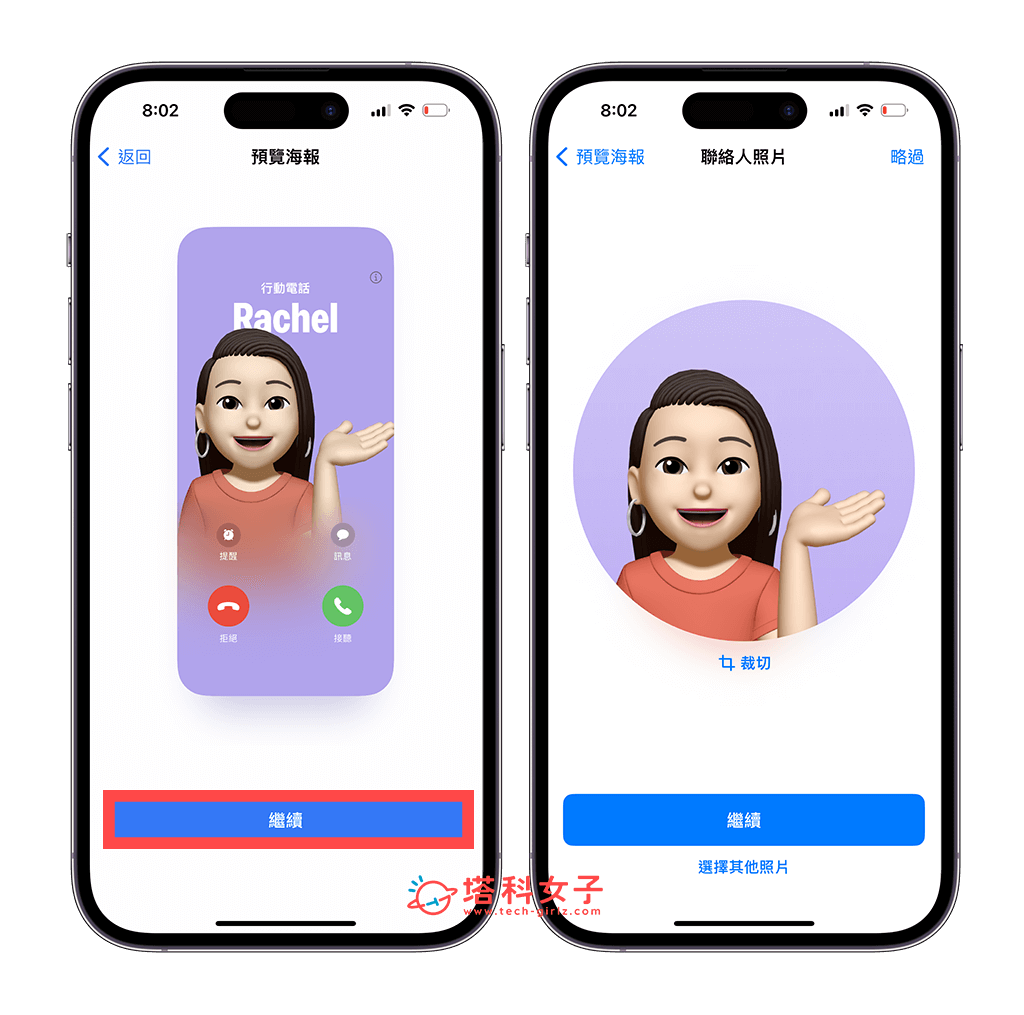
这样我们就完成 iPhone 联络人海报照片的 iOS 17 名片设置啰!
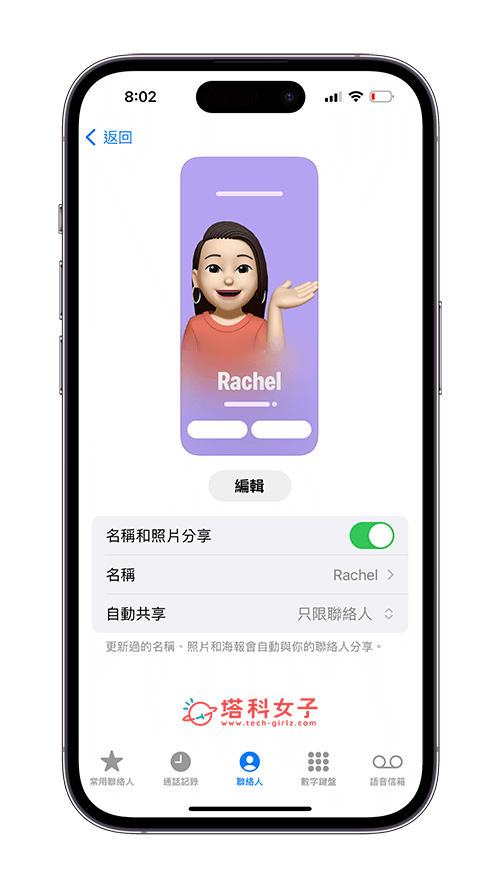
iPhone联络人海报将显示在「来电画面」上
下次当你打电话给朋友,或是朋友拨打电话给你时,朋友都会在他自己的 iPhone 上看到你自订的个人化全萤幕来电画面。同样地,你也可以看到朋友他自己设置的来电海报图片喔!当然前提是对方也必须更新到 iOS 17 版本。
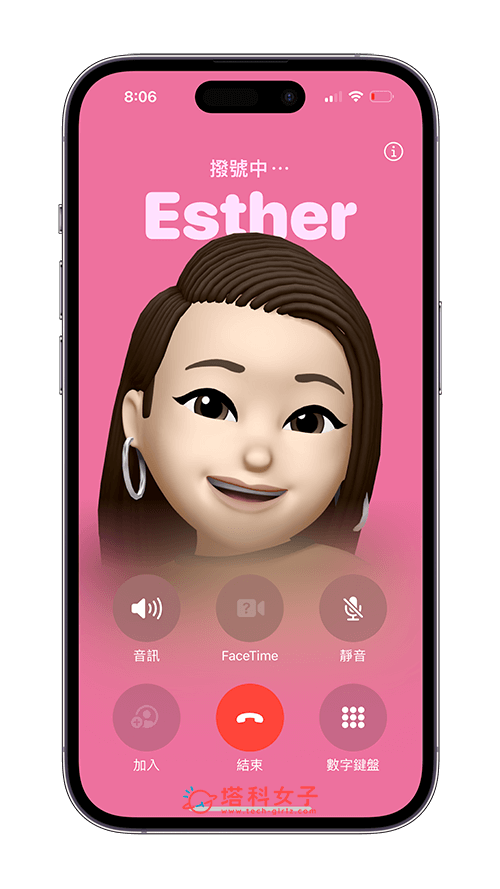
如何删除 iPhone 联络人海报照片?
如果你想将用不到或是之前设置过但不喜欢的 iPhone 联络人海报照片删除,可以参考以下的删除步骤:
总结
以上就是 iOS 17 名片设置方法,如果你想要自订 iOS17 联络人照片与海报,那么更新到 iOS 17 版本后,用户可以自订想显示的个人化 iPhone 来电画面,让别人打电话给你时,能看到你自订的来电照片唷!